هل حاولت إنشاء كلمات مرور أكثر أمانًا ، ولكنك تنساها؟ نظرًا لأنه لا يمكنك تذكرها ، فإنك تسمح لمتصفح Chrome أو أي متصفح آخر بحفظ كلمات المرور وتعبئتها تلقائيًا. يعمل الملء التلقائي على تسهيل الوصول إلى مواقعك ، ولكنه يسهل على الآخرين الوصول إليها أيضًا. للمساعدة في ذلك ، تحتاج إلى استخدام مدير كلمات المرور ، ولكنك تعتقد أنه سيكون أمرا معقدًا ويأخذ الكثير من الوقت. أضافت Google ميزة لتنزيل كلمات المرور المحفوظة في Chrome إلى ملف .csv لجعل العملية أكثر بساطة.

حتى الآن ، قد يكون من الشاق نقل كلمات المرور إلى مدير كلمات المرور. يمكنك إنهاء كتابة كل كلمات المرور يدويًا ، أو يمكنك الانتظار حتى يتم تسجيل دخولك إلى كل موقع محمي بكلمة مرور لحفظه إلى المدير في ذلك الوقت. بالطبع ، إذا قمت بإيقاف تشغيل تسجيل الدخول التلقائي للمتصفح ، فيجب عليك اتباع الخطوات الإضافية لإنشاء واحدة جديدة.

تطلق Google ميزة في متصفح Chrome لديها لتبسيط عملية التبديل هذه إلى مدير كلمات المرور عن طريق تصدير كلمات المرور إلى ملف .csv.
كان من المستحيل تنزيل قائمة بكلمات المرور التي حفظتها في متصفح Chrome. الآن مع بضع خطوات بسيطة ، يمكنك الحصول على قائمة بكل كلمات المرور هذه لتخزينها على جهاز الكمبيوتر الخاص بك.
كيفية تنزيل كلمات المرور الخاصة بك
1. افتح Chrome واكتب chrome://flags في شريط العناوين واضغط على Enter.
2. انتقل لأسفل للعثور على “Password export”. إنها قائمة طويلة من الميزات ، لذلك قد يكون من الأسهل البحث عنها باستخدام الاختصار Ctrl + F.

3. استخدم القائمة المنسدلة لتمكينها.
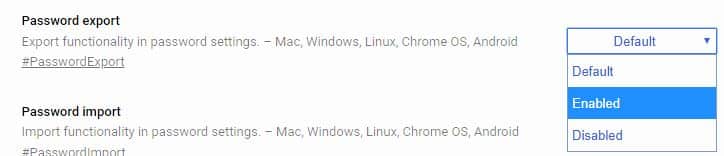
4. أعد تشغيل Chrome عن طريق النقر على زر “إعادة التشغيل الآن” الذي يظهر في الجانب السفلي الأيسر من الشاشة.
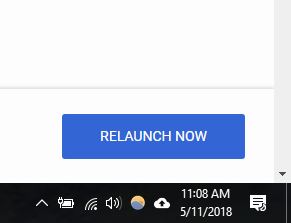
5. افتح الإعدادات وانتقل إلى أسفل القائمة للنقر على الكلمة “متقدم”.
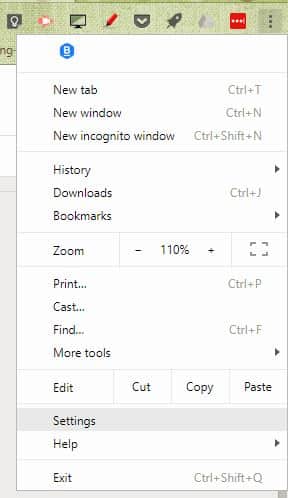
6. ابحث عن قسم “كلمات المرور والنماذج” ، وانقر على “إدارة كلمات المرور”.
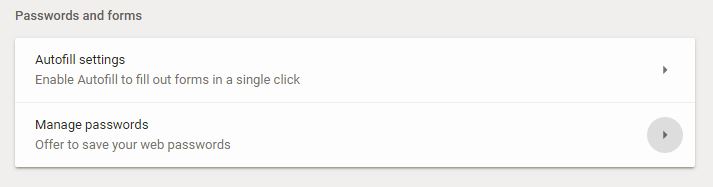
7. انقر على النقاط الثلاث في أعلى قائمة كلمات المرور المحفوظة لفتح المزيد من الخيارات.
8. حدد تصدير.

9. انقر فوق تصدير كلمات المرور لحفظ كلمات المرور الخاصة بك في ملف .csv.
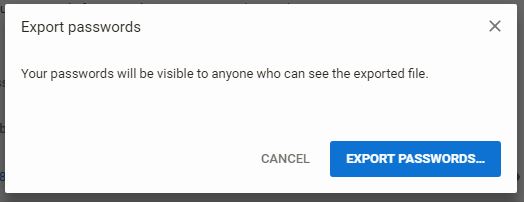
بمجرد حفظ القائمة ، يمكنك استيراد كلمات المرور الخاصة بك إلى مدير كلمات المرور المفضل لديك. في ما يلي بعض أفضل برامج إدارة كلمات المرور لنظامك الأساسي. يمكنك أيضا الاحتفاظ بالسجلات للاستخدام الشخصي الخاص بك. على سبيل المثال ، إذا كنت تقوم بمعظم الأعمال المصرفية أو المهام المنزلية الأخرى ، فقد ترغب في الحصول على قائمة بكلمات المرور في حالة حدوث شيء ما لك.
إذا كنت تستخدم مدير كلمات المرور الذي يستخدم الملء التلقائي ، فقد ترغب في إيقاف تشغيله أو تسجيل الخروج من المدير تمامًا عند الانتهاء من العمل على جهاز الكمبيوتر. تحافظ هذه الخطوات على حماية معلوماتك بشكل أفضل. إذا استمريت بالقلق بشأن وصول شخص ما إلى مواقع تحتوي على معلوماتك الشخصية ، فيمكنك إعداد مصادقة ثنائية أو متعددة العوامل لتلك المواقع الهامة.
الخلاصة
الحفاظ على أمان كلمات المرور أمر يجب على الجميع فعله لتجنب الوصول غير المصرح به إلى حساباتك. هذه الميزة هي طريقة واحدة فقط لجعل العملية أقل استهلاكًا للوقت بالنسبة لك.







